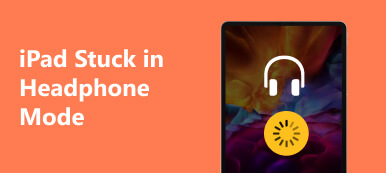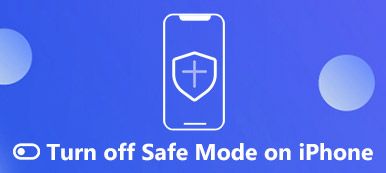Cerca testo dentro modalità orizzontale su iPhone è possibile. Per impostazione predefinita, il display dell'iPhone si regola automaticamente in base all'orientamento del dispositivo. Quando il tuo iPhone è posizionato verticalmente, lo schermo si orienta in modalità verticale. Se lo si tiene in posizione orizzontale, lo schermo passerà alla modalità orizzontale.
Tuttavia, potresti scoprire che non puoi mantenere il tuo iPhone in modalità orizzontale. Quando guardi video girati in verticale, ad esempio, potresti non voler ruotare la schermata principale in modalità verticale. Questo è ciò che questo articolo si aspetta di dirti.
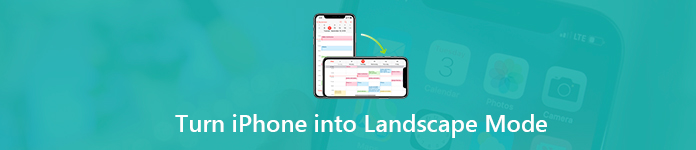
- Parte 1. Cos'è la modalità orizzontale dell'iPhone?
- Parte 2. Come trasformare l'iPhone in modalità orizzontale
- Parte 3. Come risolvere l'iPhone bloccato in modalità orizzontale
- Parte 4. Domande frequenti su come trasformare l'iPhone in modalità orizzontale
Parte 1. Cos'è la modalità orizzontale dell'iPhone?
La modalità orizzontale iPhone è l'orientamento dello schermo che mette immagini, video, testo e altri contenuti orizzontalmente sul display anziché in verticale. In altre parole, questa modalità viene utilizzata per visualizzare i contenuti a schermo largo.
Parte 2. Come trasformare l'iPhone in modalità orizzontale
È noto che Apple ha introdotto molti miglioramenti in iOS 13/14/15/16/17. Quindi, è un po’ diverso trasformare l’iPhone in modalità orizzontale su iOS 17 e versioni precedenti.
Come mettere iPhone in modalità orizzontale su iOS 14 o versioni successive

Passo 1 Aprire il Impostazioni profilo app dalla schermata iniziale.
Passo 2 Tocca il tuo ID Apple, vai su Accessibilità scheda e selezionare tattile sotto il FISICO E MOTORE sezione. Toccare Tocco assistito e attivalo. Quindi vedrai il pulsante virtuale sullo schermo. (Il touch screen dell'iPhone non funziona?)
Passo 3 Ogni volta che vuoi trasformare iPhone in modalità orizzontale, tocca il pulsante virtuale, seleziona Dispositivo e poi Ruota schermo. Ora, decidi di inserire il sinistra or La giusta modalità panoramica. Quindi lo schermo del tuo iPhone verrà bloccato in modalità orizzontale senza ruotare finché non lo cambi.
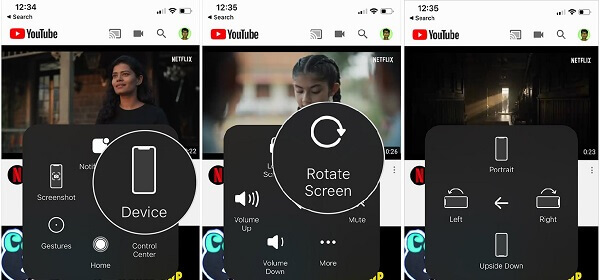
Come trasformare iPhone in modalità orizzontale su iOS 12 e versioni precedenti
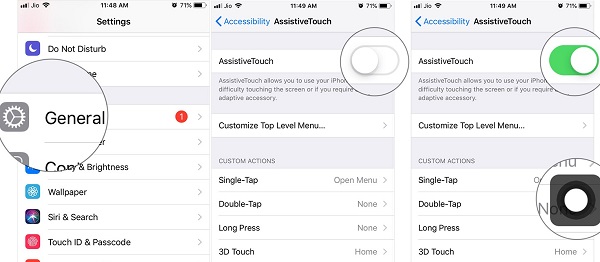
Passo 1 Se stai ancora utilizzando iOS 12 o precedenti sul tuo iPhone, apri anche l'app Impostazioni, seleziona Generale ed Accessibilità. Trova Tocco assistito e attivarlo.
Passo 2 Successivamente, puoi trasformare rapidamente il tuo iPhone 6 in modalità orizzontale con il pulsante virtuale.
Come bloccare iPhone in modalità orizzontale da Control Center
L'uso del pulsante AssistiveTouch per trasformare iPhone XR Max in modalità orizzontale presenta uno svantaggio inevitabile. Il pulsante virtuale continua a fluttuare sullo schermo e potrebbe bloccare qualcosa. C'è un modo più semplice per farlo.
Passo 1 Metti il tuo iPhone in modalità orizzontale per visualizzare i film widescreen o i video di YouTube.
Passo 2 Apri il Centro di controllo e tocca il bloccare pulsante per bloccare iPhone X o altri modelli in modalità orizzontale. Ora puoi ruotare il tuo iPhone, ma lo schermo rimane in modalità orizzontale.

Passo 3 Quando vuoi uscire dalla modalità orizzontale su iPhone 8/7 o precedente, tocca bloccare nuovamente il pulsante nel Centro di Controllo.
Parte 3. Come risolvere l'iPhone bloccato in modalità orizzontale
A volte, potresti trovare il tuo iPhone bloccato in modalità orizzontale e non può ruotare. Qui abbiamo identificato diverse soluzioni per aiutarti a risolvere questo problema e quindi il display cambierà in base alle tue esigenze.
Soluzione 1: provare un'altra app
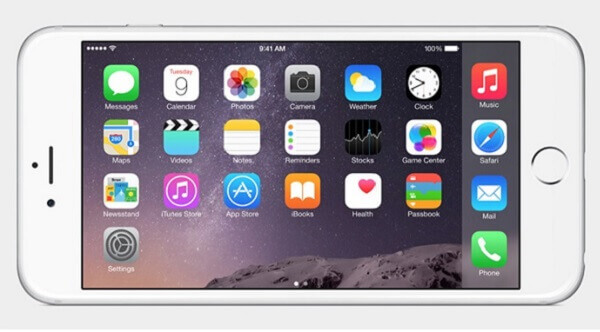
Tieni presente che non tutte le app possono essere orientate in modo diverso, come la modalità orizzontale su iPhone 7 o altri modelli. Quando accedi a un'app che si blocca in modalità orizzontale, torna alla schermata iniziale e prova un'altra app, ad esempio Messaggi. Se altre app possono passare dalla modalità orizzontale a quella verticale, significa che il tuo iPhone funziona bene.
Soluzione 2: controllare il blocco dello schermo
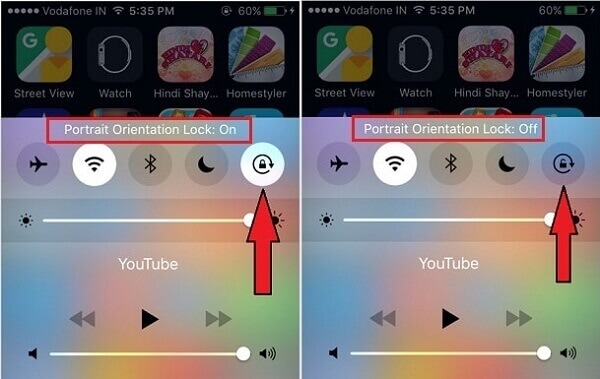
Come accennato in precedenza, nel Control Center è presente un blocco schermo. Una volta acceso per errore, il tuo iPhone si bloccherà in modalità orizzontale o verticale e non potrà più ruotare. La soluzione è semplice Controlla il tuo Control Center e disabilita Blocco schermo.
Soluzione 3: riavvia iPhone
Anche se riavviare iPhone è abbastanza semplice, vale la pena provare quando il dispositivo è bloccato in modalità orizzontale.
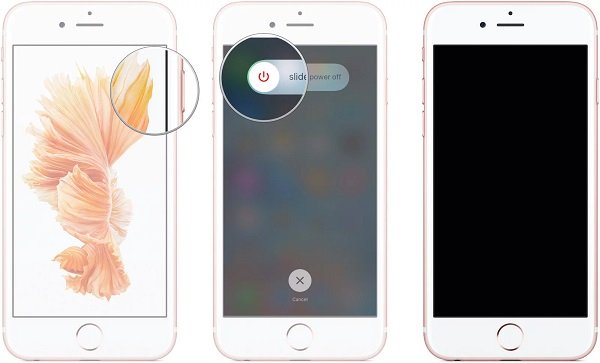
Passo 1 Premere il tasto Potenza fino a quando non viene visualizzata la schermata di spegnimento.
Passo 2 Spostare l'interruttore da sinistra a destra e lo schermo dovrebbe diventare nero.
Passo 3 Attendere qualche secondo e premere il tasto Potenza per riaccendere il tuo iPhone. Immettere il passcode e ruotare lo schermo per verificare se ruota normalmente.
Altri modelli su riavvio iPhone, dovresti controllare questo post.
Soluzione 4: correggi iPhone bloccato in modalità orizzontale con il ripristino del sistema iOS
Apeaksoft iOS System Recovery è il modo migliore per riparare l'iPhone bloccato in modalità orizzontale. Non è solo facile da usare, ma anche in grado di proteggere i tuoi dati.
1. Correggi rapidamente l'iPhone bloccato in modalità orizzontale.
2. Conserva i tuoi dati e le tue impostazioni nelle condizioni originali.
3. Supporta un clic per forzare il riavvio di iPhone.
4. Disponibile per iPhone con iOS 17/16/15/14/ o versioni precedenti.
5. Equipaggia un'interfaccia intuitiva e puoi trovare velocemente quello che vuoi.
Come risolvere iPhone bloccato in modalità orizzontale
Passo 1 Connetti iPhone a iOS Ripristino del sistema
Quando lo schermo del tuo iPhone smette di ruotare, installa iOS System Recovery sul tuo computer. Quindi collega il tuo iPhone al computer con un cavo Lightning. Una volta avviato il software, rileverà il tuo dispositivo.

Passo 2 Risolto il problema con l'iPhone bloccato in modalità orizzontale
I Stato dei servizi l'area può essere visualizzata in quattro modi. Se il tuo iPhone funziona bene e non è possibile ruotare solo l'orientamento dello schermo, vedrai Normale accanto a Stato dei servizi.
Clicchi Correzione rapida gratuita per accedere alla schermata successiva.
Seleziona il Modalità standard or Modalità avanzata per aprire la finestra di download. Quindi impostare il Categoria, Tipologia ed Modello in base al tuo iPhone e seleziona la versione iOS desiderata. Colpire il Avanti per iniziare a scaricare il firmware e quindi a riparare automaticamente iPhone.

Parte 4. Domande frequenti su come trasformare l'iPhone in modalità orizzontale
Perché lo schermo del mio telefono non può essere trasformato in modalità orizzontale?
Se scopri che non è possibile trasformare lo schermo in modalità orizzontale quando capovolgi il dispositivo, è possibile che tu abbia attivato il blocco schermo o disabilitato lo scorrimento dello schermo in modalità orizzontale. Control center. Esiste anche un caso in cui un programma specifico causa un conflitto e quel programma non è in grado di gestire il capovolgimento dello schermo. Puoi osservare a quale custodia appartiene il tuo dispositivo.
Tutte le app hanno la modalità orizzontale?
Non tutte le applicazioni possono applicare la modalità orizzontale. Alcuni programmi non ti supportano in modalità orizzontale. Questo è qualcosa che non puoi controllare o cambiare. Devi scegliere la modalità appropriata per quell'app.
Come posso disattivare la rotazione automatica su un iPhone?
A volte, quando cambi l'orientamento del telefono, potresti non voler ruotare ciò che viene visualizzato sullo schermo, ma il tuo dispositivo potrebbe eseguire questa azione automaticamente. Puoi impostare il blocco dell'orientamento del telefono in Control center. Aprilo e tocca bloccare pulsante.
La schermata iniziale dell'iPhone ha la modalità orizzontale?
Ad un certo punto, Apple ha introdotto anche la possibilità di mettere la schermata iniziale in modalità orizzontale. Ma con l'iPhone X e i modelli successivi questa funzionalità è stata rimossa. Quindi ora puoi visualizzare lo schermo solo con orientamento verticale.
Perché il ritratto è migliore del paesaggio?
L'orientamento verticale consente una migliore visualizzazione delle immagini sul telefono, facendoti sentire più intimo e a tuo agio. Anche se la modalità orizzontale allarga l'immagine visualizzata e aiuta a vedere più dettagli, potrebbe allungare le dimensioni dello schermo, facendo perdere ad alcuni layout il loro effetto originale ed è più probabile che causi ritardi e incapacità di funzionare correttamente.
Conclusione
Questa guida ti ha spiegato le conoscenze che dovresti conoscere sulla modalità orizzontale su iPhone 15/14/13/12/11/XS/XR/8/7/6 e versioni precedenti. A volte è possibile ottenere un'esperienza migliore in modalità orizzontale, ad esempio guardando video a schermo ampio. Fortunatamente, puoi impostarlo facilmente sui dispositivi iOS. Quando si tratta di iPhone bloccato in modalità orizzontale, Apeaksoft iOS System Recovery può aiutarti a risolverlo rapidamente. Hai altre domande relative alla modalità orizzontale? Per favore lascia il tuo messaggio qui sotto.